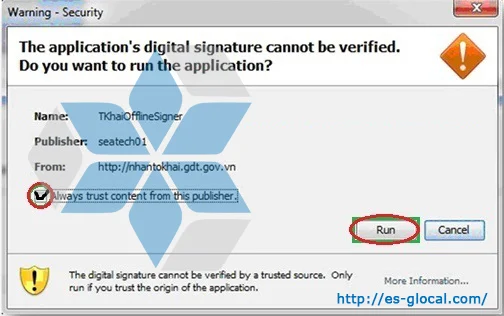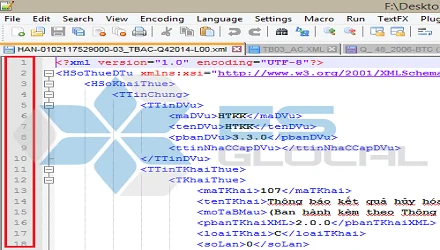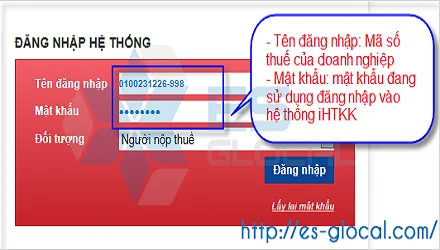Nộp báo cáo tài chính, hay nộp thuyết mình báo cáo tài chính (BCTC) qua mạng như thế nào? Hãng Kiểm toán Es-Glocal xin chia hướng dẫn từng bước nộp cách nộp báo cáo tài chính và thuyết minh báo cáo tài chính qua mạng mới nhất năm 2019 - 2020.
Bước 2: Đăng nhập hệ thống thuế điện tử (ETAX)
Bước 3: Tra cứu / Tờ khai / Báo cáo tài chính
Bước 4: Nộp thuyết minh báo cáo tài chính
- Hướng dẫn nộp thuyết minh báo cáo tài chính qua mạng
- Bước 1: Chuẩn bị đầy đủ Bộ Báo cáo tài chính file xml
- Bước 2: Các bạn thực hiện đăng nhập vào hệ thống thuế điện tử
- Bước 3: Các bạn ấn "Tra cứu" và chọn Tra cứu Tờ khai
- Bước 4: Chọn Báo cáo tài chính để tra cứu tờ khai.
- Bước 5: Xem kết quả, gửi đính kèm phụ lục
- Bước 6: Chọn tệp Báo cáo kiểm toán / Ký và nộp thuyết minh BCTC
Hướng dẫn nộp thuyết minh báo cáo tài chính qua mạng
Bước 1: Chuẩn bị đầy đủ Bộ Báo cáo tài chính file xml
- Báo cáo tài chính theo Thông tư 133 sẽ gồm: Báo cáo tình hình tài chính, Báo cáo kết quả hoạt động sản xuất kinh doanh, báo cáo lưu chuyển tiền tệ, thuyết minh báo cáo tài chính, bảng cân đối tài khoản
- Báo cáo tài chính theo Thông tư 200 sẽ gồm: Bảng cân đối kế toán, Báo cáo kết quả hoạt động sản xuất kinh doanh, báo cáo lưu chuyển tiền tệ, thuyết minh báo cáo tài chính.
Sau khi các bạn đã gửi Bộ báo cáo tài chính (gồm Bảng cân đối kế toán, Kết quả hoạt động kinh doanh, lưu chuyển tiền tệ) dạng file XML qua trang thuedientu.gdt.gov.vn xong thì ta tiến hành nộp thuyết minh báo cáo tài chính qua mạng (bản word hoặc excel).
>>> Xem thêm hướng dẫn nộp báo cáo tài chính qua mạng tại đây nhé!
Bước 2: Các bạn thực hiện đăng nhập vào hệ thống thuế điện tử
Các bạn thực hiện đăng nhập vào hệ thống thuế điện tử theo đường dẫn: http://thuedientu.gdt.gov.vn/. Chọn Phân hệ "Doanh nghiệp" --> Tiếp theo các bạn ấn vào "Đăng nhập" --> Gõ MST và mật khẩu đăng nhập
Lưu ý: Các bạn dùng tài khoản quản lý. Ví dụ: 0104963862-ql và mật khẩu tương ứng nhé.
>>> Nếu các bạn chưa biết thì xem cách đăng nhập hệ thống thuế điện tử tại đây nhé!
Bước 3: Các bạn ấn "Tra cứu" và chọn Tra cứu Tờ khai
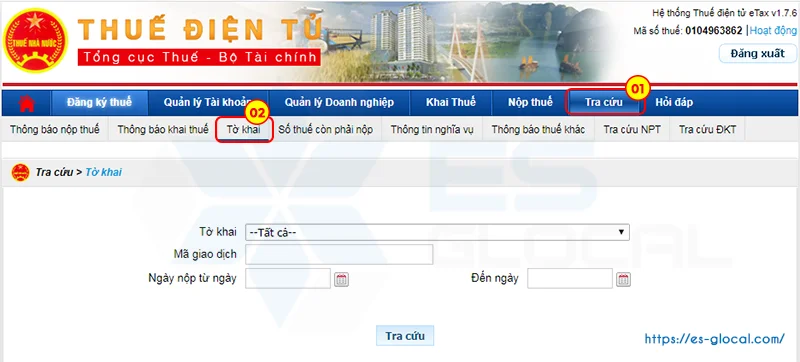
Bước 4: Chọn Báo cáo tài chính để tra cứu tờ khai.
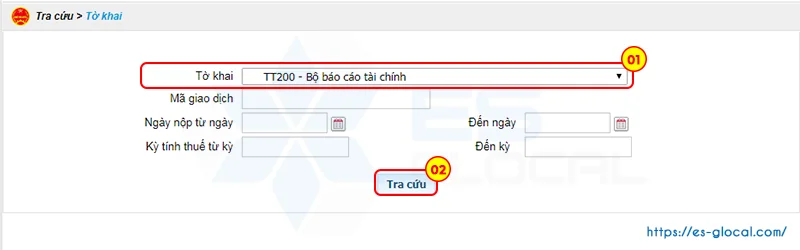
Lưu ý: Như hình trên ES đang chọn Báo cáo tài chính theo TT 200, đối với doanh nghiệp các bạn sử dụng theo Thông tư nào thì tra cứu theo Thông tư đó nhé.
Tiếp theo các bạn làm như sau:
Bước 5: Xem kết quả, gửi đính kèm phụ lục
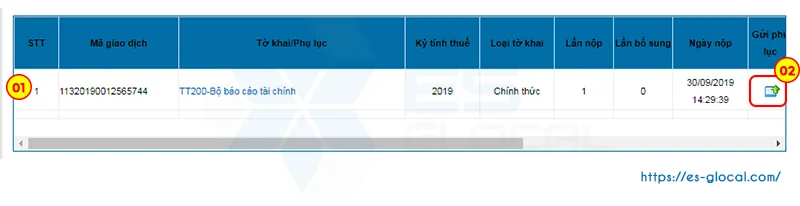
Bước 6: Chọn tệp Báo cáo kiểm toán / Ký và nộp thuyết minh BCTC
Các bạn thực hiện như hình bên dưới
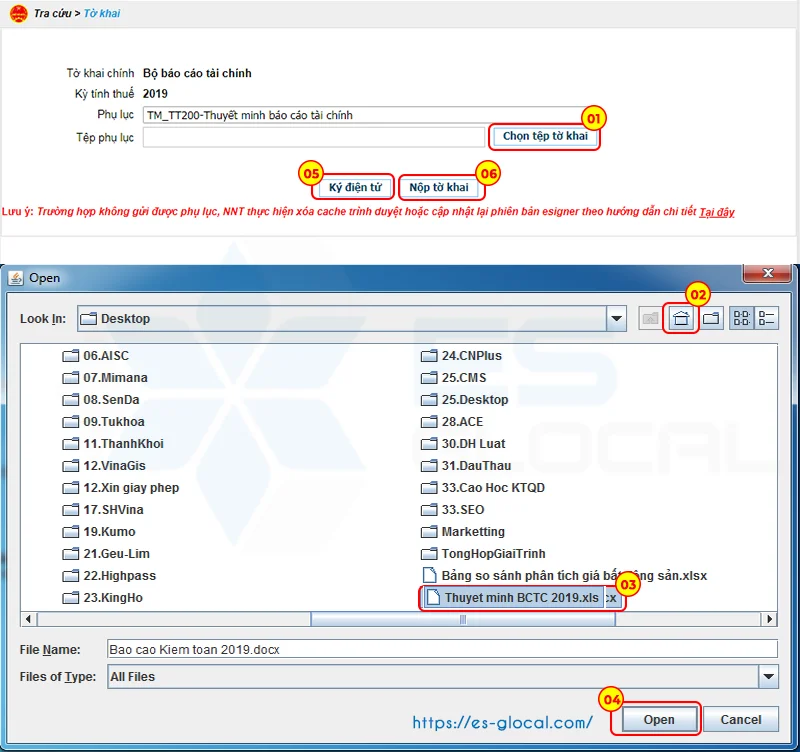
Lưu ý: Khi ký các bạn cắm chữ ký số và nhập mã PIN tương ứng theo Chữ ký số của các bạn nhé. Sau khi gửi thành công, màn hình khi tra cứu Báo cáo tài chính như sau:
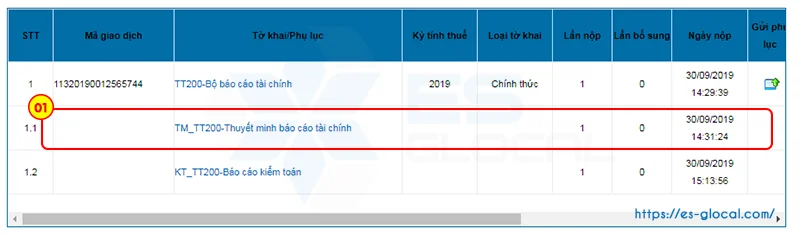
Như vậy, Hãng kiểm toán Es-glocal vừa hướng dẫn nộp thuyết minh báo cáo tài chính qua mạng mới nhất.
Mời các bạn tham khảo hướng dẫn nộp báo cáo kiểm toán qua mạng mới nhất hiện nay.